来自公众号:优达学城Udacity
作者:Kerry Parker
编译:欧剃
作为数据科学家的第一个任务,就是做网页爬取。那时候,我对使用代码从网站上获取数据这项技术完全一无所知,它偏偏又是最有逻辑性并且最容易获得的数据来源。在几次尝试之后,网页爬取对我来说就几乎是种本能行为了。如今,它更成为了我几乎每天都要用到的少数几个技术之一。
在今天的文章中,我将会用几个简单的例子,向大家展示如何爬取一个网站——比如从 Fast Track 上获取 2018 年 100 强企业的信息。用脚本将获取信息的过程自动化,不但能节省手动整理的时间,还能将所有企业数据整理在一个结构化的文件里,方便进一步分析查询。
太长不看版:如果你只是想要一个最基本的 Python 爬虫程序的示例代码,本文中所用到的全部代码都放在 GitHub (https://github.com/kaparker/tutorials/blob/master/pythonscraper/websitescrapefasttrack.py),欢迎自取。
准备工作
每一次打算用 Python 搞点什么的时候,你问的第一个问题应该是:“我需要用到什么库”。
网页爬取方面,有好几个不同的库可以用,包括:
Beautiful Soup
Requests
Scrapy
Selenium
今天我们打算用 Beautiful Soup 库。你只需要用 pip(Python包管理工具)就能很方便地将它装到电脑上:

安装完毕之后,我们就可以开始啦!
检查网页
为了明确要抓取网页中的什么元素,你需要先检查一下网页的结构。
以 Tech Track 100强企业(https://link.zhihu.com/?target=http%3A//www.fasttrack.co.uk/league-tables/tech-track-100/league-table/) 这个页面为例,你在表格上点右键,选择“检查”。在弹出的“开发者工具”中,我们就能看到页面中的每个元素,以及其中包含的内容。
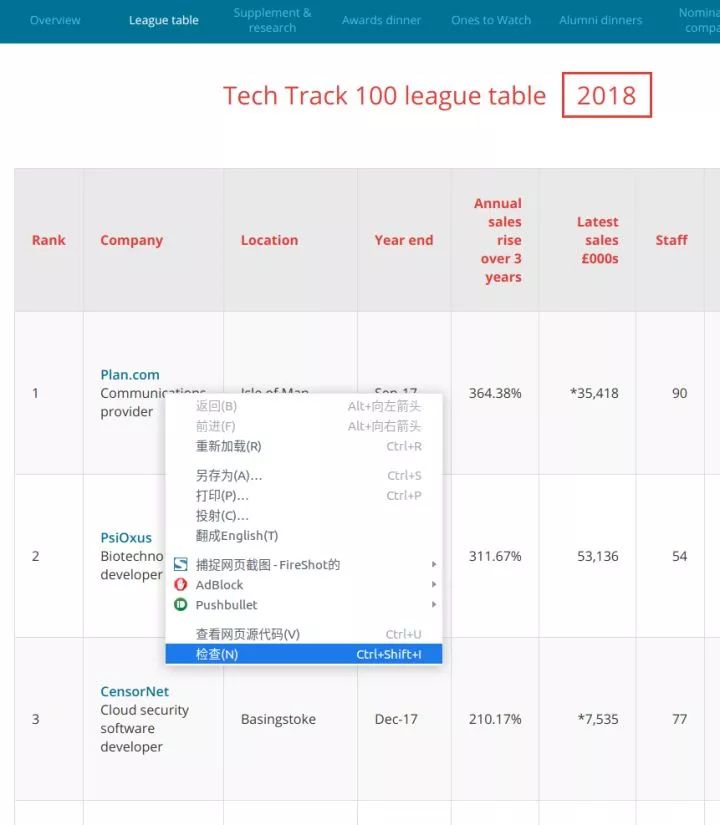
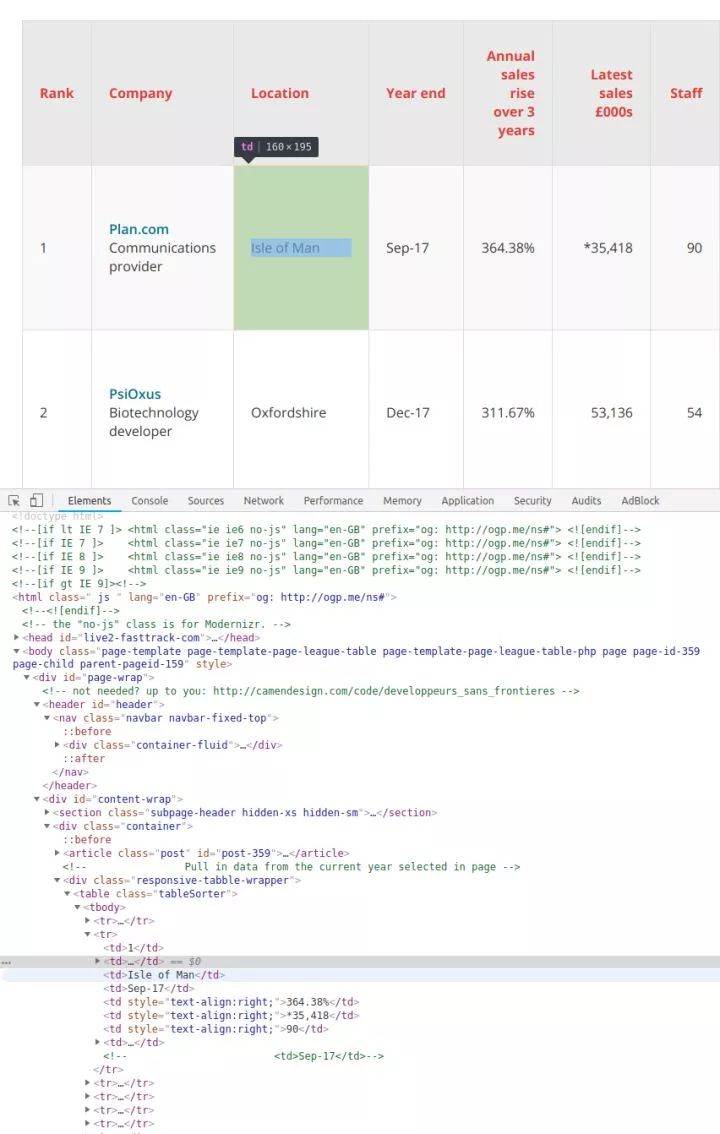
右键点击你想要查看的网页元素,选择“检查”,就能看到具体的 HTML 元素内容
既然数据都保存在表格里,那么只需要简单的几行代码就能直接获取到完整信息。如果你希望自己练习爬网页内容,这就是一个挺不错的范例。但请记住,实际情况往往不会这么简单。
这个例子里,所有的100个结果都包含在同一个页面中,还被 标签分隔成行。但实际抓取过程中,许多数据往往分布在多个不同的页面上,你需要调整每页显示的结果总数,或者遍历所有的页面,才能抓取到完整的数据。
在表格页面上,你可以看到一个包含了所有100条数据的表格,右键点击它,选择“检查”,你就能很容易地看到这个 HTML 表格的结构。包含内容的表格本体是在这样的标签里:

每一行都是在一个 标签里,也就是我们不需要太复杂的代码,只需要一个循环,就能读取到所有的表格数据,并保存到文件里。
附注:你还可以通过检查当前页面是否发送了 HTTP GET 请求,并获取这个请求的返回值,来获取显示在页面上的信息。因为 HTTP GET 请求经常能返回已经结构化的数据,比如 JSON 或者 XML 格式的数据,方便后续处理。你可以在开发者工具里点击 Network 分类(有必要的话可以仅查看其中的 XHR 标签的内容)。这时你可以刷新一下页面,于是所有在页面上载入的请求和返回的内容都会在 Network 中列出。此外,你还可以用某种 REST 客户端(比如 Insomnia)来发起请求,并输出返回值。
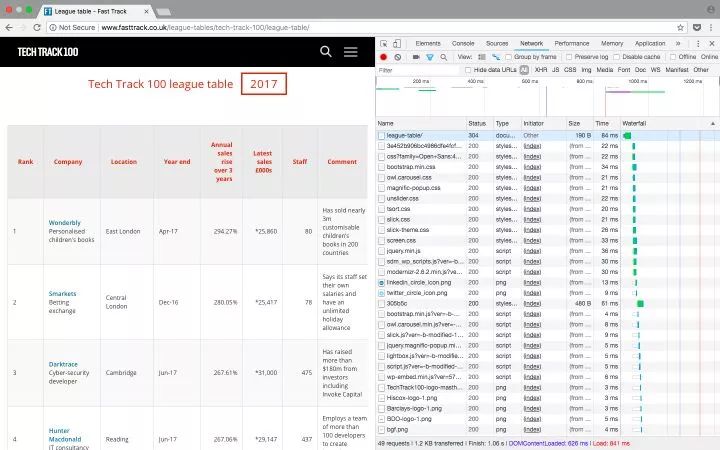
刷新页面后,Network 标签页的内容更新了用 Beautiful Soup 库处理网页的 HTML 内容
在熟悉了网页的结构,了解了需要抓取的内容之后,我们终于要拿起代码开工啦~
首先要做的是导入代码中需要用到的各种模块。上面我们已经提到过 BeautifulSoup,这个模块可以帮我们处理 HTML 结构。接下来要导入的模块还有 urllib,它负责连接到目标地址,并获取网页内容。最后,我们需要能把数据写入 CSV 文件,保存在本地硬盘上的功能,所以我们要导入 csv库。当然这不是唯一的选择,如果你想要把数据保存成 json 文件,那相应的就需要导入 json 库。








 本文介绍了如何使用Python的BeautifulSoup库来爬取网页中的表格数据,以Tech Track 100强企业列表为例,展示了一个简单的爬虫程序,包括安装库、检查网页结构和提取表格信息的步骤。示例代码可在GitHub上找到。
本文介绍了如何使用Python的BeautifulSoup库来爬取网页中的表格数据,以Tech Track 100强企业列表为例,展示了一个简单的爬虫程序,包括安装库、检查网页结构和提取表格信息的步骤。示例代码可在GitHub上找到。
 最低0.47元/天 解锁文章
最低0.47元/天 解锁文章


















 被折叠的 条评论
为什么被折叠?
被折叠的 条评论
为什么被折叠?








